Linuxには膨大な数のコマンドがあり、それぞれが特定の目的で設計されています。中でもbasenameコマンドは、ファイル名やディレクトリ名を処理する際に非常に便利なツールです。このコマンドを使いこなすことで、スクリプトの自動化やファイル操作が効率化され、作業時間を大幅に短縮できます。
この記事では、Linux初心者や中級者を対象に、basenameコマンドの基本的な使い方から主要なオプション、さらには実践的な応用例までを詳しく解説します。読み終える頃には、basenameコマンドの魅力とその汎用性を理解し、日常的なLinux操作に役立てることができるでしょう。
basenameコマンドの基本的な使い方
basenameコマンドは、ファイル名やパスから不要な情報を取り除き、純粋なファイル名だけを取得するために使用されます。たとえば、ファイルのフルパスが与えられた場合に、そのパスからディレクトリ部分を除去してファイル名だけを抽出することができます。
コマンドの基本構文
basename [パス] [サフィックス]- パス: フルパスやディレクトリパスを指定します。
- サフィックス(省略可能): ファイル名の末尾に付いている特定の文字列を削除します(例えば、ファイル拡張子など)。
基本的な例
以下に、basenameコマンドのシンプルな使用例を示します。
basename /home/user/documents/report.txt出力:
report.txtこの例では、フルパス/home/user/documents/report.txtからディレクトリ部分を取り除き、ファイル名report.txtだけを出力しています。
サフィックスを指定する例
サフィックスを指定することで、指定した文字列(例: 拡張子)を取り除くことができます。
basename /home/user/documents/report.txt .txt出力:
reportこの例では、ファイルの拡張子(.txt)を取り除き、ベースとなるファイル名だけを取得しています。これにより、拡張子を無視したファイル名を扱いたい場合に便利です。
ディレクトリ名の抽出に不適切
重要なのは、basenameはあくまでファイル名の抽出に特化しており、ディレクトリ名を取得するためにはdirnameコマンドを使用する必要がある点です。以下はその対比を示します。
basename /home/user/documents/出力:
documents一方、同じパスに対してdirnameを使用すると、ディレクトリパスが出力されます。
dirname /home/user/documents/出力:
/home/userこの違いを理解しておくことが、適切なコマンド選択につながります。
basenameコマンドの主要なオプション
basenameコマンドはシンプルで直感的ですが、いくつかの便利なオプションを提供しています。これらを活用することで、さらに柔軟な操作が可能となります。
オプション一覧
--suffix: ファイル名の末尾に指定した文字列を削除します。--help: コマンドのヘルプ情報を表示します。--version: コマンドのバージョン情報を表示します。
--suffixオプション
基本構文ではサフィックスを第二引数として指定できますが、--suffixオプションを使うことでスクリプト内でより明示的に意図を示せます。
basename --suffix=.txt /home/user/documents/report.txt出力:
reportこのオプションは、特に長いスクリプトや複雑な処理内での読みやすさを向上させるのに役立ちます。
--helpオプション
basenameコマンドの使い方がわからなくなった場合は、--helpオプションを使用してヘルプを表示することができます。
basename --help出力例(内容は環境によって異なります):
Usage: basename NAME [SUFFIX]
or: basename OPTION...
Print NAME with any leading directory components removed.
...
--help display this help and exit
--version output version information and exit--versionオプション
現在使用しているbasenameコマンドのバージョンを確認したい場合は、--versionオプションを使用します。
basename --version出力例:
basename (GNU coreutils) 8.32basenameコマンドの応用
basenameコマンドの真価は、スクリプトや自動化タスクでの活用にあります。ここでは、実際に役立つ応用例をいくつか紹介します。
シェルスクリプトでの使用例
ディレクトリ内のすべてのファイル名を拡張子を除いた状態で列挙するスクリプトを作成する場合、basenameは非常に役立ちます。
#!/bin/bash
for file in /home/user/documents/*.txt; do
echo "Processing file: $(basename "$file" .txt)"
doneこのスクリプトは、指定されたディレクトリ内のすべての.txtファイルを処理し、拡張子を除いたファイル名を出力します。ファイル操作を伴うタスクの自動化に最適です。
ファイルのバックアップ処理
basenameを利用して、ファイルのバックアップ名を動的に生成することも可能です。
#!/bin/bash
file="/home/user/documents/report.txt"
backup_dir="/home/user/backup"
filename=$(basename "$file")
cp "$file" "$backup_dir/${filename}.bak"このスクリプトでは、元のファイル名に.bakを付けてバックアップファイルを作成します。バックアッププロセスの一部として頻繁に使用されます。
複雑なパス操作
複数のパスを処理する際に、basenameを活用してファイル名だけを抽出し、他のツールと組み合わせることも可能です。
たとえば、findコマンドと組み合わせて全ファイル名を取得する例を見てみましょう。
find /home/user/documents -type f -exec basename {} \;このコマンドは、指定されたディレクトリ内のすべてのファイルの名前だけをリストアップします。
まとめ
この記事では、basenameコマンドについて詳しく解説しました。以下がこの記事で学んだ主なポイントです。
basenameコマンドは、ファイル名やパスから不要な情報を取り除き、純粋なファイル名を取得するために使用されます。--suffixオプションを使うことで、拡張子などの末尾を簡単に削除できます。- シェルスクリプト内での活用により、
basenameはファイル操作を効率化する強力なツールになります。
Linuxのコマンドライン操作では、シンプルなコマンドを組み合わせることで複雑なタスクを実行できます。basenameもその一部として、ぜひ日常の操作やスクリプトに取り入れてみてください。使い方を習得することで、Linux操作のスキルがさらに向上するでしょう!
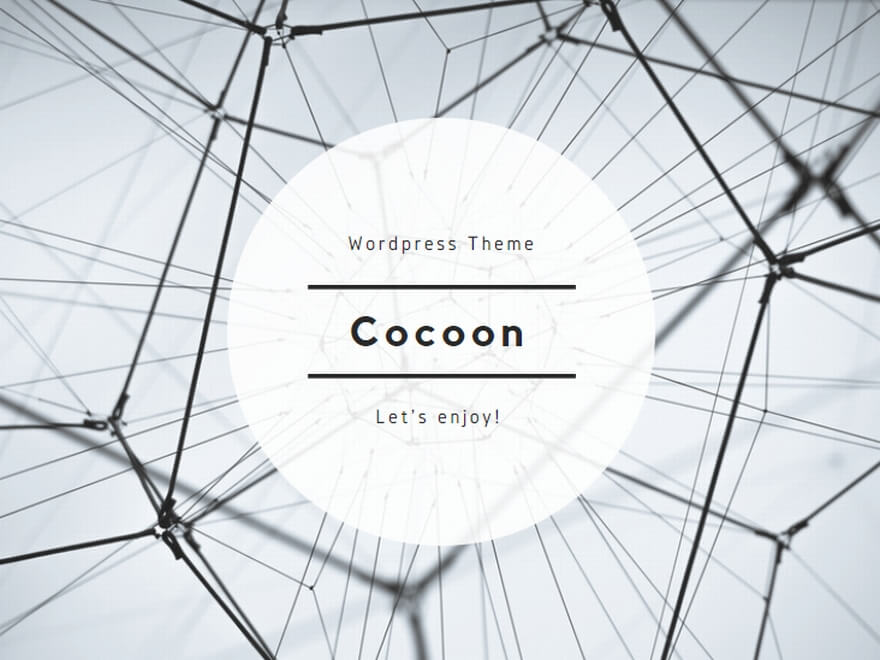
コメント